기 타 (비공개용) 폴더아이콘 변경 - GUI
2024.07.08 16:48
안녕하셔야 합니다. 꼭 안녕하셔야만 합니다.
서문:
좋은*웃님의 작품에서 영감을 받아서 시작한게 여기까지 왔네요.
진행:
**쇠님께서 자청하여 테스트해 주시면서 피드백해 주시어 소소하게 진행중입니다.
내용:
좋은*웃님의 작품중 tools 모음을 보면 각개별의 폴더마다 해당 아이콘이 표시가 되어져 있어서
사용자 편의성을 증가해 주신 부분이 눈에 띄어 메모해 두었었습니다.
여그저그 검색을 하면서 수정중이기는 하지만 시스템의 제약인지 아니면
부지불식의 배움이 짧은 탓인지 한번에 되기도 하고 안되기도 합니다.
여전히도 모자는 윈10을 사용중입니다.
스크린샷에 사전 게시가 이루어져 어찌 생겼는지는 이미 확인을 하셨으리라는 사념입니다.
( https://windowsforum.kr/gallery/20836662 )
본문:
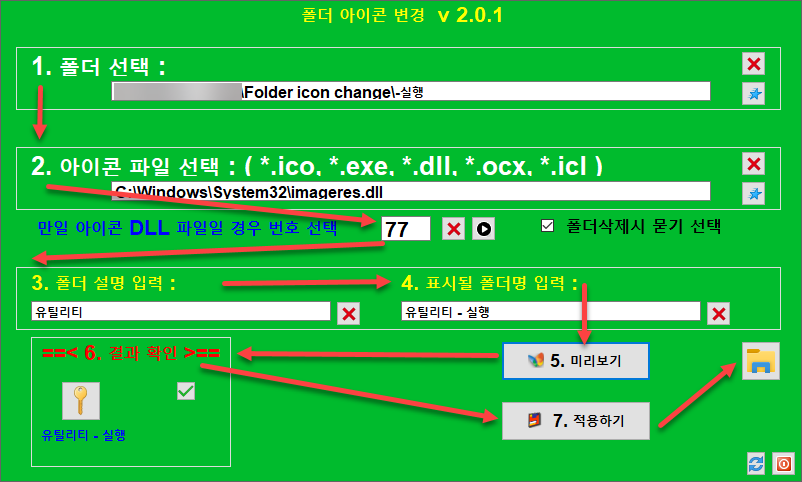
진행 순서에 맞게 번호를 붙여 조금 더 생소함에 대한 부분을 최소화하려 적용해 보았습니다.
단순하게 아이콘 파일을 두고 읽어서 사용할 수 있지만
해당 exe 실행파일의 아이콘을 직접 사용할 수 있어 약간의 편의성이 있기는 하다는 사념입니다.
대상폴더의 사용자 입력 및 드래그 지원 ( 편의 증진 )
아이콘 파일에 대하여도 사용자 입력 외 드래그 지원
폴더에 대한 설명은 사용자 입력
표시될 폴더 이름도 사용자 입력
[ 미리보기 ] 버튼의 클릭으로 사전 확인하도록 구성
맞다면 - 적용하기 버튼으로 폴더에 desktop.ini 파일을 생성하게 됨니다.
이때 탐색기를 실행할 수 있도록 편의를 제공하므로 클릭하시면 즉시 탐색기가 실행되어
폴더의 이미지 적용에 대한 부분을 확인 할 수 있습니다.
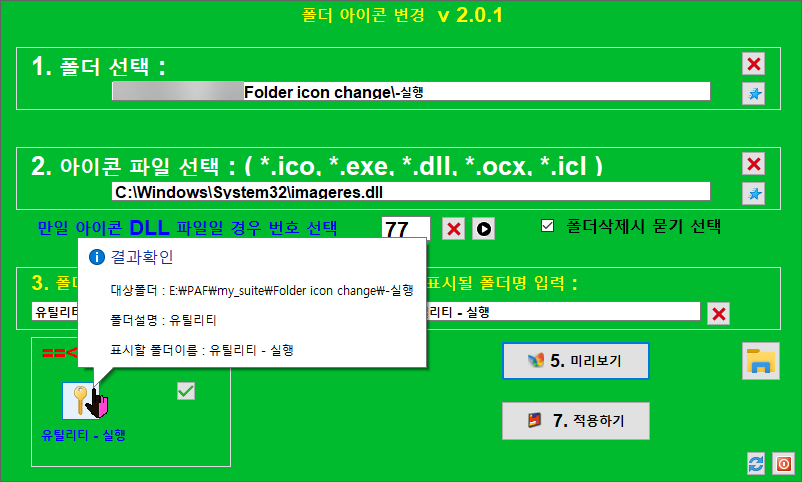
- 미리보기 영역에 마우스를 올리면 보입니다.
탐색기에서 확인한 대상폴더의 이미지 입니다.
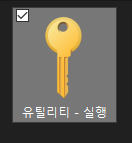
최대 단점 안내..!!
- 방화벽및 백신에서 무조건 걸러짐니다. ( 예외 필수 : 언어 - 오토잇 )
- DLL 파일의 경우 인덱스 번호가 프로그램마다 차이가 있기에 반드시 확인과 재고를 하신 후 사용해야만
적확한 사용자가 원하는 아이콘으로 적용되게 됨니다.
- 혹여 시스템마다의 설정에 따라서 파일의 속성 ( 즉 Desktop.ini 파일의 속성 ) 부분을 조절 할 수 있도록
적용하기를 클릭하면 보여지도록 구성되었으며, 미리보기를 클릭하시면 현재의 설정이 저장되어
다음 실행시에 그대로 표시하도록하여 어느 폴더까지 어느 부분까지 작업을 했는지에 대한 확인도 가능하도록
구성했고, 또한 최종 확인 버튼을 클릭하시면 모든 입력란이 클리어 되도록 구성되어 새로이 작성할시에
편리하도록 구성되어져 있습니다.
- 사용 기호 또는 패턴에 따라서 불편할 수 있기에 개별 입력란 비우기도 지원합니다만
어느 한 부분에 치우치기 보다는 범용으로 활용코져 두가지 방식을 모두 번영 적용했습니다.
- 미비하다는 사념
MS 공식 부터 모조리 검색하여 적용 가능한 부분을 적용하려 했으나
한계가 명확하다보니 현재는 여기까지 입니다.
사념 :
- 인신공격에 해당하는 글을 읽어보니 가관입니다만
꾸준하게 안전을 위하여 메모되어진 연구자님께만 후면 전송허여 확인토록 할 예정입니다.
>> 요청은 여건상 무응대 합니다.
맺음하며.............
언제나 항상 안녕하셔야만 합니다..... 꾸벅~~
전달 완료 ::: 메시지함을 확인해 보세요.
혹여 전달을 받지 못한 분께서는 연구자님의 작품에 내재될때 만나보실 수 있을듯합니다.
댓글 [31]
-
cungice 2024.07.08 17:24
-
개골구리 2024.07.08 17:59
수고 많으셨습니다.
-
격자 2024.07.08 18:07
수고많으셨습니다
건강하신지요...
건강하세요~
-
신신라면 2024.07.08 18:23
수고 많으셨어요.
-
상발이 2024.07.08 18:37
수고하셨습니다.
-
비상 2024.07.08 18:38
수고하셨습니다 ^^
-
sboat123 2024.07.08 19:05
수고하셨습니다.
-
넓은가슴 2024.07.08 20:00
수고하셨습니다.
-
fkjin 2024.07.08 20:18
수고 많으셨습니다.
-
광풍제월 2024.07.08 20:51
수고하셨습니다.
-
FriendY 2024.07.08 20:56
수고 많으셨습니다. ^^
-
REFS 2024.07.08 21:06
수고하셨습니다..
-
nuli 2024.07.08 21:10
수고 많으셨습니다.
-
하늘소 2024.07.08 21:18
항상 수고가많으십니다
-
초코신 2024.07.08 21:38
수고하셨습니다
-
anh 2024.07.08 23:21
수고하셨습니다.
-
무명 2024.07.09 04:20
수고하셨습니다
-
엔돌핀 2024.07.09 05:00
수고하셨습니다
-
비선실세 2024.07.09 06:46
수고하셨습니다!
-
눈사람4 2024.07.09 07:08
수고하셨습니다.
-
목수 2024.07.09 08:10
수고하셨습니다.
-
민트러브 2024.07.09 08:31
고생하셨습니다
-
히트가이 2024.07.09 09:35
수고하셨습니다
-
오두막과시냇물 2024.07.09 10:23
수고많으셨습니다
-
할배장 2024.07.09 11:17
수고하셨습니다.
-
khembok 2024.07.09 12:29
감사합니다~
-
Godblessyou 2024.07.09 21:27
수고 많으셨습니다.
-
운김 2024.07.10 02:21
수고하셨습니다~~^^
-
해당화 2024.07.10 14:49
노고가 크셨습니다^^;
-
물범 2024.07.10 20:03
수고하셨습니다 -
서민 2024.09.20 10:33
감사합니다.

수고 많으셨습니다.